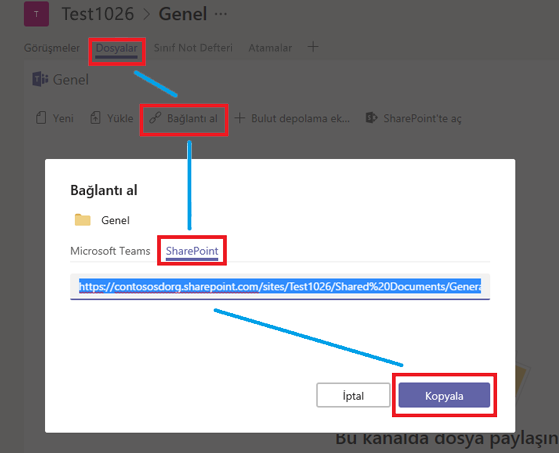Okulunuz OneNote sınıf Not defterleri için ebeveyn ve veli erişimini açmak istiyorsa, anonim kullanıcılarla paylaşım SharePoint Online için açık olmalıdır.
Not: OneNote sınıf Not defterleri için oluşturulan bağlantılar yalnızca anonim Konuk bağlantılarını görüntüleyebilir.
SharePoint Online 'da dış paylaşım için hem genel (kiracı genelinde) hem de site koleksiyonu ayarları vardır. Kiracı düzeyindeki ayarlar, site koleksiyonu düzeyindeki tüm ayarları geçersiz kılar. Anonim kullanıcılarla paylaşım ayarlamak için hem genel hem de site koleksiyonu ayarları açık olmalıdır. SharePoint Online için dış Paylaşımı açma veya kapatmakonusuna bakın.
Ekip siteleri için dış Paylaşımı açma
Microsoft 365 grup siteleri (Microsoft ekipleri dahil) için, siteler SharePoint Yönetim merkezinde, site yönetimi 'nde listelenmez. Bu nedenle, set-SPOSite 'i çalıştırmak için SharePoint Online Yönetim Kabuğu kullanılmalıdır.
Grup site koleksiyonunun paylaşım durumunu tüm dış kullanıcılarla paylaşmaya izin verecek şekilde değiştirmek ve anonim erişim bağlantılarını kullanmak için kullanılır. Set-SPOSite.
Örnek:
Set-SPOSite-Identity https://contososdorg.sharepoint.com/sites/Section_1657-SharingCapability ExternalUserAndGuestSharing
Birden çok Grup sitesi için etkinleştirme
Microsoft 365 grup siteleri (Microsoft ekipleri dahil) için, oluşturulan sitelerin anonim kullanıcılarla birlikte varsayılan olarak etkinleştirilmiş paylaşımı yoktur. Her site için el ile açmak yerine, PowerShell betiği tüm modern grupların veya ekip SITELERININ bir SPO kiracısında ExternalUserAndGuestSharing 'e ayarlanmasını sağlar. Bu, anonim veya Konuk bağlantıların oluşturulmasını ve kullanıcıların içeriği oturum açmadan görüntülemesine olanak tanır. Sınıf Not defteri üst ve veli bağlantılarının çalışması için bu adımı tamamlayın.
Tek bir ekip için etkinleştirme
-
Sınıf Not defteri üst/veli erişimi 'ni etkinleştirmek için Microsoft ekipleri içinde istediğiniz ekibe gidin.
-
Dosyaları seçerek>> bağlantı SharePoint'i seçin.
-
Ardından listelenen URL 'YI kopyalayın .
-
Adım 3 ' te kopyalanan bağlantıdan site URL 'sini ayıklayın (her şeyi ekleme, ancak "paylaşılan belgeler" hariç).
-
Aşağıdaki PowerShell cmdlet 'ini çalıştırın:
Set-SPOSite -Identity <SiteURL> -SharingCapability ExternalUserAndGuestSharing